Kom i gang
Få tak i Cargonizer Connector
For Business Central Online
Hvis du har Business Central Online, kan du få en gratis 30-dagers prøveversjon. Bare søk etter Cargonizer Connector i Business Central, eller finn Cargonizer Connector på Microsoft AppSource.
Når du har valgt en gratis prøveversjon, søk etter og åpne siden Oppsett av Cargonizer Connector.
På båndet velger du Registrer prøveabonnement. Det vises en melding som bekrefter at du nå har et prøveabonnement.
Når du har valgt et prøveabonnement, kontakter vi deg og veileder deg gjennom innføringsprosessen.
For Business Central On-premises
Hvis du bruker Business Central On-premises, kan du få en gratis 30-dagers prøveversjon eller kjøpe appen. Kontakt oss på post@dynapro.no så hjelper vi deg med installasjonsprosessen.
Obs!
For å kjøpe Cargonizer Connector etter den gratis 30-dagers prøveperioden, kontakt oss på post@dynapro.no.
Oppsett
For å bruke Cargonizer Connector må du sette opp:
En API-nøkkel.
Avsender-ID(er).
Nummerserier for transportbestillinger.
Transportavtaler, produkter, tjenester og printere.
Valgfrie innstillinger:
Auto Sync transportavtaler.
Angi feilsøkingsmodus.
Sjekk Base URL.
Overfør direkte standardinnstilling.
API-nøkkel
En API-nøkkel er passordet knyttet til Logistra Cargonizer-kontoen din som Microsoft Dynamics 365 Business Central bruker for å autentisere med Logistra Cargonizer.
Finn og konfigurer API-nøkkelen din
Logg inn på Logistra Cargonizer, velg Instillinger.
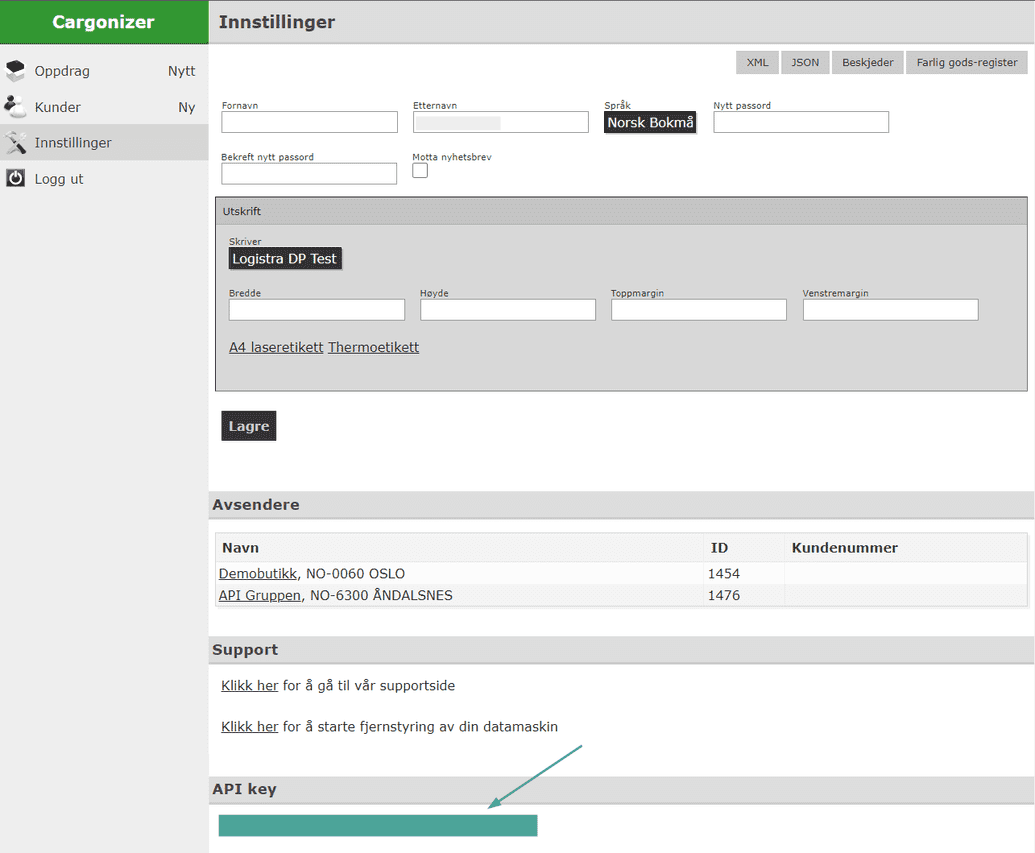
2. API-nøkkelen er plassert under API key-overskriften, nær bunnen av siden. Kopier API-nøkkelen til utklippstavlen.
3. Åpne Dynamics 365 Business Central, søk deretter etter og åpne Oppsett av Cargonizer Connector-siden.
4. Aktiver Aktiver Cargonizer Connector, plassert under Aktivere-overskriften.
5. Lim inn API-nøkkelen i API-nøkkel-feltet, plassert undir Detaljer om tilkobling-overskriften.
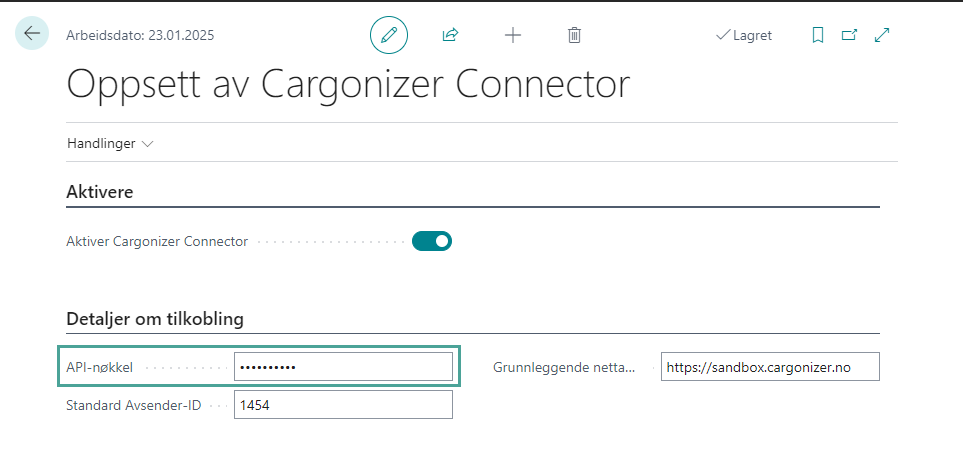
6. Til slutt, velg Handlinger, som ligger øverst på siden, og velg deretter Hent Cargonizer-kontodata.
7. Logg deg ut av Business Central og inn igjen.
API-nøkkelen din er nå konfigurert.
Avsender-ID(er)
I Logistra Cargonizer refererer en avsender til hentestedet du ønsker at varene dine skal fraktes fra. En avsender-ID er et firesifret nummer som brukes til å identifisere avsenderen.
Hvordan du setter opp sender-ID(er) vil avhenge av om du har én eller flere avsendere. Følg instruksjonene deretter.
Én avsender: Finn og konfigurer én avsender-ID
1. Logg inn på Logistra Cargonizer og velg Innstillinger.
2. Under Avsendere-overskriften finner du Navn og ID til avsenderen.
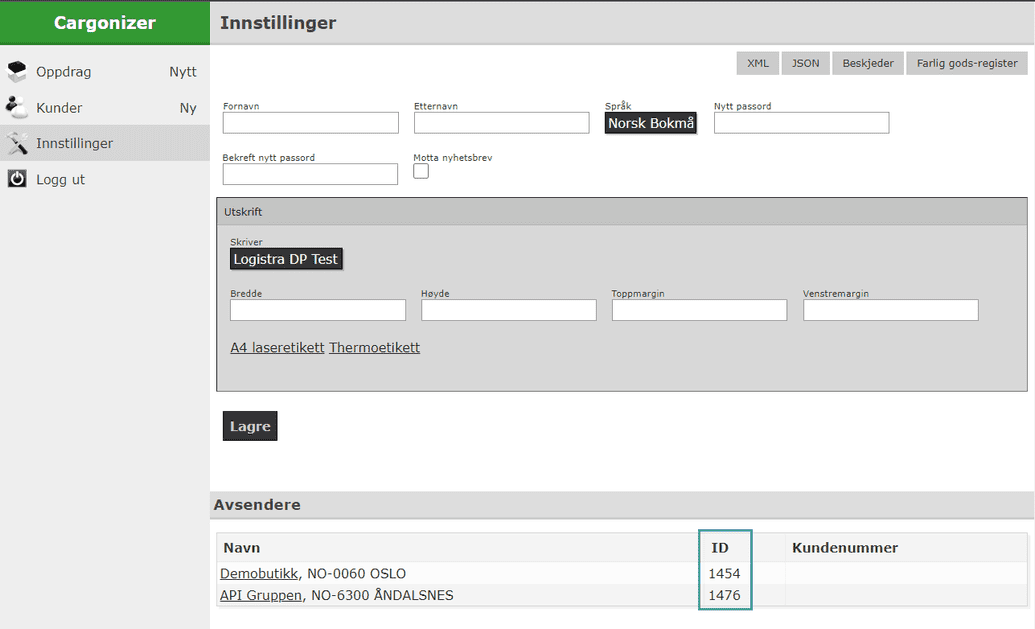
3. Kopier ID-en til utklippstavlen.
4. I Business Central åpner du siden Oppsett av Cargonizer Connector.
5. Under Detaljer om tilkobling-overskriften limer du inn avsender-ID-en i feltet Standard Avsender-ID.

Din avsender-ID er nå konfigurert.
Flere avsendere: Finn og konfigurer flere avsender-IDer
Avsender-ID-er fra Logistra Cargonizer må legges til lokasjonskortet til den tilsvarende lokasjonen i Business Central.
Fullfør følgende trinn for hver avsender du ønsker å registrere:
Logg inn på Logistra Cargonizer, velg Innstillinger.
Under Avsendere-overskriften finner du Navn og ID til avsenderen.
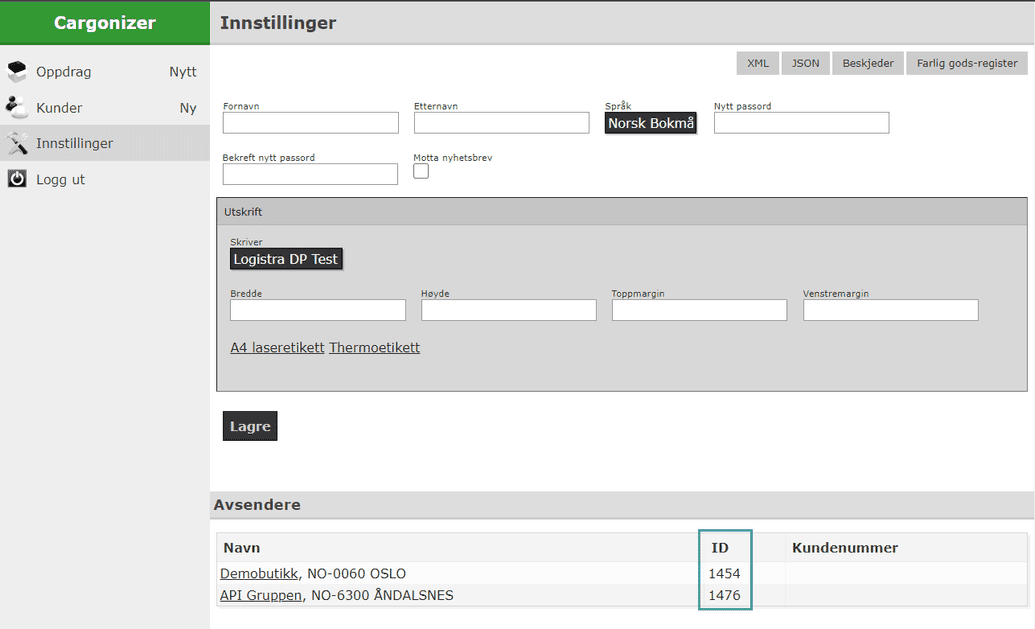
3. Kopier avsender-IDen til utklippstavlen.
4. I Business Central søk etter og åpne Lokasjoner-siden.
5. Velg lokasjonen du vil koble avsender-ID-en til. En ny side åpnes.
6. Under Generelt-overskriften limer du inn avsender-ID-en i Avsender-ID i Cargonizer-feltet.
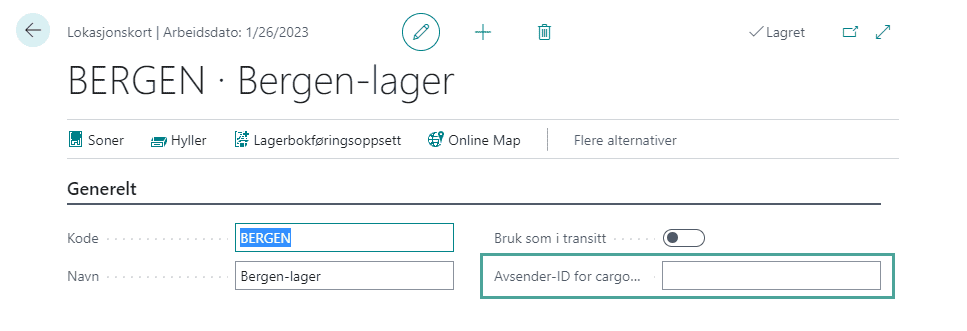
Sender-ID-ene dine er nå konfigurert.
Importer transportavtaler, tjenester, produkter og printere
Bruk følgende instruksjoner for å laste ned alle transportavtaler, tjenester og produkter fra Logistra Cargonizer. Alle DirectPrint-skrivere vil også bli lastet ned slik at du kan bruke dem fra Business Central.
Slik legger du til dine Logistra Cargonizer-transportavtaler, tjenester, produkter og DirectPrint-skrivere til Business Central:
På Oppsett av Cargonizer Connector-siden, på båndet, velg Handlinger og deretter velg Hent Cargonizer-kontodata.
Dine Logistra Cargonizer-transportavtaler, tjenester, produkter og DirectPrint-skrivere er nå satt opp i Business Central.
Hold Logistra Cargonizer-kontodataene dine synkronisert i Business Central
Du kan velge å sette Cargonizer Connector til å automatisk oppdatere i Business Central eventuelle nye transportavtaler, produkter og skrivere som legges til Logistra Cargonizer.
Til å gjøre dette:
Åpne Oppsett av Cargonizer Connector-siden og under Generelt-overskriften, aktiver Oppdater transportavtaler automatisk.
Et vindu vil dukke opp som ber deg bekrefte at du ønsker å opprette en jobbkøoppføring som holder transportavtalene oppdatert. Velg Ja.
Nå vil eventuelle endringer i Logistra Cargonizer-kontoen din, inkludert transportavtaler, transportavtaleprodukter, måleenheter og skrivere, automatisk oppdateres i Business Central.
Hvis du ikke vil at Cargonizer Connector skal automatisk oppdatere endringer på din Logistra Cargonizer-konto i Business Central, kan du oppdatere endringer manuelt. Bare følg instruksjonene Importer transportavtaler, tjenester, produkter og printere her ovenfor, når du vil synkronisere Logistra Cargonizer-kontodataene dine med Business Central.
Feilsøkingsmodus
Når du aktiverer Feilsøkingsmodus, vil de elektroniske dokumentene som sendes mellom Logistra Cargonizer og Business Central bli presentert for brukeren.
Slik aktiverer du Feilsøkingsmodus:
På Oppsett av Cargonizer Connector-siden i Business Central, aktiver Feilsøkingsmodus.
Base URL
På Oppsett av Cargonizer Connector-siden i Business Central er det et Base-URL-felt. Du trenger ikke endre denne innstillingen, med mindre du har en testkonto hos Logistra Cargonizer og ønsker å teste integrasjonen.
For å teste Cargonizer Connector med en Logistra Cargonizer testkonto, bruk følgende URL: https://sandbox.cargonizer.no.
For produksjonsmiljøer må du bruke https://cargonizer.no
Overfør direkte-innstilling
Etter å ha opprettet en ny transportbestilling kan du enten sende den direkte til transportøren, eller sende den til Logistra Cargonizer for videre redigering.
Send en transportbestilling direkte til transportøren:
På transportbestillingen, under Generelt-overskriften, aktiver Overfør direkte.
Nå, når du velger Send, vil transportbestillingen bli sendt direkte til transportøren.
Obs!
Denne innstillingen kan overstyres på individuelle transportordrer ved å inaktivere Overfør direkte.
Send en transportbestilling til Logistra Cargonizer for videre redigering:
På transportbestillingen, ikke aktiver Overfør direkte.
Velg Prosess eller Startside på båndet, og velg deretter Send.
Til slutt, på båndet, velg Naviger, og velg deretter Åpne i Cargonizer.
Obs!
Du må være logget inn på Logistra Cargonizer for å bli tatt direkte til transportbestillingen du nettopp sendte over for videre redigering.
Opprett automatisk transportbestillinger når du leverer salgsordrer
Opprett transportbestillinger
Du kan sette opp Cargonizer Connector for å opprette automatisk en transportbestilling når en salgsordre leveres.
For å gjøre det:
Gå til Oppsett av Cargonizer Connector-siden. Under Automatisk opprettelse og sending av transportbestillinger-overskriften, aktiver Opprett automatisk transportbestillinger når ordre leveres.
Nå, når en salgsordre sendes, opprettes også en transportbestilling automatisk. Hvis du også ønsker at transportbestillinger skal sendes automatisk, se avsnittet Send automatisk transportbestillinger når du leverer salgsordrer nedenfor.
Obs!
Når du har angitt denne funksjonaliteten, kan den overstyres på individuelle salgsordrer med å inaktivere Opprett transportbestilling automatisk ved levering under Levering og fakturering-overskriften.
Merk: Enhver bruker som sender salgsordrene (sender frakt) må også ha ett av Cargonizer Connector-tillatelsessettene tildelt, ellers vil ikke denne funksjonaliteten fungere. Se tillatelser for mer informasjon.
Send automatisk transportbestillinger når du leverer salgsordrer
Opprett og send transportbestillinger
Du kan sette opp Cargonizer Connector for å opprette en transportbestilling og sende den til Logistra Cargonizer eller transportavtalen automatisk når du sender salgsordrene dine.
For å gjøre det:
Gå til Oppsett av Cargonizer Connector-siden og aktiver Send transportbestillinger automatisk ved bokføring av levering.
Under Generelt-overskriften slår du på Standardverdi for «Overfør direkte».
Under Fraktbetaling-overskriften fyller du ut følgende felt:
Standard fraktbetaler
Standard fraktbetalers kundenr. (kun relevant hvis Standard fraktbetaler er ikke Avsender)
Standard fraktbetalers adresse (kun relevant hvis Standard fraktbetaler er Tredjepart)
Obs!
Når du har angitt denne funksjonaliteten, kan den overstyres på individuelle salgsordrer inaktivere Send transportbestilling ved bokføring av levering under Levering og fakturering-overskriften .
Merk: Enhver bruker som sender salgsordrene (sender frakt) må også ha ett av Cargonizer Connector-tillatelsessettene tildelt, ellers vil ikke denne funksjonaliteten fungere. Se tillatelser for mer informasjon.
Skriv ut etiketter
Hvis Send transportbestillinger automatisk ved bokføring av levering er aktivert på Oppsett av Cargonizer Connector-siden, kan du angi at utskriftsetiketter skal skrives ut automatisk for transportbestillinger når de er opprettet og sendt.
For å gjøre det:
På Oppsett av Cargonizer Connector-siden, aktiver Skriv ut etiketter automatisk.
For å kunne skrive ut etiketter automatisk, må skriveren også velges på produktet som transportbestillingen er opprettet for.
For å gjøre det:
Søk etter og åpne Transportavtaler.
Finn ønsket transportavtale og velg den.
Velg Produkter på båndet.
På siden som vises, i linjen for ønsket produkt, velger du ønsket tjeneste i kolonnen Transportørtjeneste.
Til slutt velger du ønsket skriver-ID i kolonnen Standard DirectPrint-skriver.
Én kolli per transportbestilling
Du kan stille inn Cargonizer Connector til å automatisk beregne totalvekten av varene på salgsordrene dine og opprette en transportbestilling for én kolli (pakkeenhet).
For å gjøre det:
På Oppsett av Cargonizer Connector-siden aktiver Én kolli per transportbestilling.
Du kan også velge en standard måleenhet for alle enkeltstående kolli transportbestillinger.
For å gjøre det:
På Oppsett av Cargonizer Connector-siden, i Enhet for transportbestillinger som inneholder én kolli-feltet velg en måleenhet fra rullegardinlisten.
I tillegg kan du angi en standardbeskrivelse for enkeltstående kolli transportbestillinger.
For å gjøre det:
På Oppsett av Cargonizer Connector-siden skriv inn en beskrivelse i Beskrivelse for transportbestillinger som inneholder én kolli-feltet.
Obs!
Hvis du ønsker å bruke Én kolli per transportbestilling i forbindelse med Send transportbestillinger automatisk ved bokføring av levering, må du velge en Enhet for transportbestillinger som inneholder én kolli.
Denne verdien kan overstyres på individuelle salgs- (og serviceordrer) i Samle varer til én kolli-feltet.
Tillatelser
Cargonizer Connector kommer med to tillatelsessett som må tildeles brukere som samhandler med Cargonizer Connector:
Bruker av Cargonizer Connector (for vanlige brukere av appen)
Administrasjon av Cargonizer Connector (for brukere som trenger å kunne endre Cargonizer Connector-innstillingene)
Hvem trenger en Cargonizer Connector-tillatelse?
Følgende brukere må ha en Cargonizer Connector-tillatelse, ellers vil ikke appen fungere etter hensikten:
Enhver bruker som bruker Cargonizer Connector-funksjonaliteten direkte.
Enhver bruker som oppretter nye salgsordrer i systemet.
Enhver bruker som oppretter eller bokfører salgsordrer / serviceordrer (gjelder bare hvis Send transportbestillinger automatisk ved bokføring av levering er aktivert).